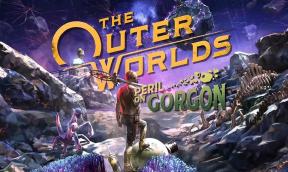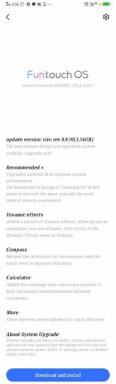Bu kılavuzla Google Pixel 4 veya 4 XL'de Donma veya Gecikme Sorunlarını Giderme
Sorun Giderme Kılavuzu / / August 05, 2021
Donma ve gecikme çok yaygın bir sorundur, ya Pixel 4 / 4XL gibi bir amiral gemisi cihazı veya herhangi bir orta seviye cihazdır. Bir noktada, cihaz herhangi bir ağır iş görevi yaparken gecikmeye ve donmaya başlar. Orta menzilli bir cihazsa, birkaç ay içinde gecikmeye başlar, ancak amiral gemisi cihazlarda orta menzilli cihazlardan biraz daha fazla zaman alır, ancak sonunda gecikmeye ve donmaya başlar. Ancak endişelenmenize gerek yok, bunun için zaten bir çözümümüz var. Pixel 4 gecikme ve donma sorununu nasıl gidereceğinizi öğrenmek için makaleleri sonuna kadar izleyin.
Google Pixel 4 serisi geçen yıl Ekim ayında duyurulmuş ve piyasaya sürülmüştü. Google, Pixel 4 serisiyle, çift arka kamera, 90 Hz ekranlar ve ilk kez Soli radar sistemi gibi şeyler dahil olmak üzere birçok yeni teknoloji sunuyor.

İçindekiler
-
1 Google Pixel 4 veya 4XL Gecikme ve Donma Sorununu Düzeltin
- 1.1 1. Güvenli Modda sorun giderme
- 1.2 2. Önbelleği Kurtarma Modundan Temizle
- 1.3 3. Telefonu Sert Sıfırlama
- 1.4 4. Telefonu Kurtarma Modundan Fabrika Ayarlarına Sıfırlayın
Google Pixel 4 veya 4XL Gecikme ve Donma Sorununu Düzeltin
1. Güvenli Modda sorun giderme
Güvenli modun ne olduğunu bilmiyorsanız, güvenli modda, sistem cihazınıza yüklediğiniz tüm üçüncü taraf uygulamalarını geçici olarak devre dışı bırakır. Bunu yaparak hangi uygulamanın problemi oluşturduğunu anlayabiliriz. Güvenli Modu açmak için aşağıdaki adımı izleyin:
- Cihazınızın Güç buton.
- Ekranınızda Kapat'a dokunun ve basılı tutun. Dokunmak tamam.
- Ekranınızın altında "Güvenli mod" u gördükten sonra.
Sorunu oluşturan uygulamaları bulduktan sonra, kaldırmak için aşağıdaki adımları izleyin (gerekirse):
- Açık Ayarlar Pixel Launcher'dan.
- Üzerine dokunun Uygulamalar ve Bildirimler.
- Dokunmak Tüm Uygulamaları Gör.
- Kaldırmak istediğiniz bir uygulamaya dokunun
- Dokunmak Kaldır.
- Dokunmak tamam onaylamak.
2. Önbelleği Kurtarma Modundan Temizle
Kurtarma işleminin ne olduğunu bilmiyorsanız, bootloader'ın çaldığı ilk şey kurtarma işlemidir. Kurtarma Modu, içinde yüklü bir kurtarma uygulaması içeren özel bir önyüklenebilir bölüm anlamına gelir. Ve telefonunuzla ilgili bazı sorunları çözebilirsiniz. Önbelleği kurtarma modundan temizlemek için aşağıdaki adımları izleyin:
- Telefonunuzu kapatın.
- Bir kez kapatıldığında. Google logosu açılana kadar güç ve ses kısma düğmesini aynı anda basılı tutun.
- Güç düğmesini bırakın, ancak kurtarma modu ekranı görünene kadar Sesi Kısma düğmesini basılı tutun.
- Kurtarma moduna geçmek için güç düğmesine basın.
- Önbellek Bölümünü Sil'e gitmek için Ses düğmesini kullanın, ardından seçimi onaylamak için Güç düğmesine basın.
- Tüm kullanıcı verilerini sil seçeneğine gitmek için Sesi Kısma düğmesine basın, ardından seçimi onaylamak için Güç düğmesine basın.
- Cihazınız sistem bölümündeki tüm önbelleği veya geçici verileri silene kadar bekleyin.
- Ardından sistemi şimdi yeniden başlat seçeneğine gitmek için Sesi Kısma düğmesine basın.
- Seçimi onaylamak için Güç düğmesine basın.
3. Telefonu Sert Sıfırlama
Google Pixel 4'ü fabrika ayarlarına sıfırlamak için aşağıdaki adımları izleyin:
- Açık Ayarlar piksel başlatıcıdan uygulama.
- Aşağı kaydırın ve Sistem seçeneği.
- Üzerine dokunun ileri seçeneği.
- Üzerine dokunun Sıfırla seçeneği.
- Dokunmak Tüm verileri sil (fabrika ayarlarına sıfırlama)
- Ve sonra seçin Her şeyi sil.
4. Telefonu Kurtarma Modundan Fabrika Ayarlarına Sıfırlayın
Kurtarma modundan fabrika ayarlarına sıfırlama adımlarını izleyin:
- Telefonunuzu kapatın.
- Bir kez kapatıldığında. Google logosu açılana kadar güç ve ses kısma düğmesini aynı anda basılı tutun.
- Güç düğmesini bırakın, ancak kurtarma modu ekranı görünene kadar Sesi Kısma düğmesini basılı tutun.
- Kurtarma moduna geçmek için güç düğmesine basın.
- Kurtarma modunda başlatıldıktan sonra, Verileri sil / fabrika ayarlarına sıfırla seçeneğini vurgulamak için ses düğmelerini kullanın.
- Bu seçeneği seçmek için güç düğmesine basın.
- Sıfırladıktan sonra, ses ve güç düğmelerini kullanarak sistemi yeniden başlatmanız yeterlidir.
Ek olarak, özel sorununuzu şuraya da gönderebilirsiniz: Google Forumu.
Yukarıdaki adımları mükemmel bir şekilde izlediyseniz, Google Pixel 4 gecikme ve donma sorununu çözeceksiniz. Ancak yukarıdaki yöntemlerden sonra, Google Pixel 4 beklendiği gibi davranmıyorsa, başka bir sorun da olabilir. Peki, bu durumda, bizim Google Pixel 4 Sorun Giderme Kılavuzu.
Bir Piksel Cihazınız veya herhangi bir Android cihazınız var mı ve bu tür basit eğitimlere mi ihtiyacınız var? O zaman bizi izlemeye devam edin GetDroidTips’in Android İpuçları ve Püf Noktaları sütun çünkü Pixel için pek çok basit öğretici yakında geliyor.
Bununla ilgili herhangi bir sorunuz varsa, yorum bölümü her zaman sizin için kullanılabilir.
Merhaba, ben bir blogcu olan Shekhar Vaidya, bilgisayar bilimleri ve programlama hakkında bilgi edinen bir öğrenciyim.